ملاحظة: تم تحقيق الغرض المطلوب من هذه المقالة وستتم إزالتها قريباً. لمنع مشاكل "لم يتم العثور على الصفحة"، نقوم بإزالة الارتباطات التي نعرف ماهيتها. إذا قمت بإنشاء ارتباطات تؤدي إلى هذه الصفحة، يُرجى إزالتها وسنقوم معاً بالحفاظ على اتصال الويب.
ستساعدك الإرشادات التالية على إزالة الصور المصغرة الجانبية للتطبيقات القديمة من موقع فريق SharePoint. ستحتاج إلى تسجيل دخول المسؤول لإزالة هذه الصور المصغرة الجانبية.
-
يمكنك تسجيل الدخول إلى Office.com باستخدام عنوان البريد الإلكتروني وكلمة مرور لحساب المؤسسة التعليمية.
-
حدد المسؤول، ثم حدد SharePoint.
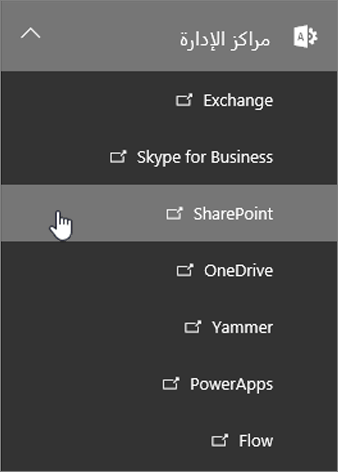
-
حدد إعدادات، ثم اختر إخفاء لأي تطبيقات لا ترغب في إظهارها.
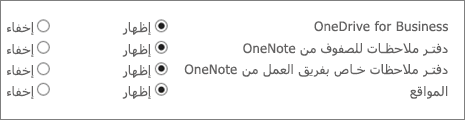
الآن، لا ينبغي أن يظهر سوى أحدث إصدار من دفتر ملاحظات فريق العمل أو الصفوف في تطبيقات "موقع الفريق".










